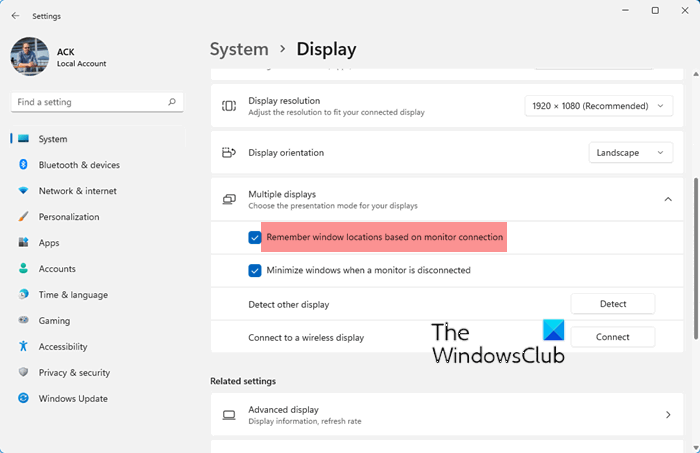Betreiben Sie gerne mehrere Monitore gleichzeitig? Die Verwendung von mehr als zwei Registerkarten gleichzeitig ist zu einer unglaublich beliebten Funktion von geworden Windows11. Das Hauptproblem bei der Multi-Window-Funktion von Windows 10 war der Verlust der Position von Registerkarten. Schnelle Hot-Plug-Erkennung von Interferenzen führt zu einer falschen Anordnung der Registerkarten, während sich der Computer im Energiesparmodus befindet.
Die Systemanforderungen für Windows 11 sind etwas anders. Das liegt daran, dass Microsoft dem Betriebssystem Windows 11 mehrere neue Funktionen hinzugefügt hat. Einer von ihnen hilft Ihrem Computer, sich Fensterpositionen zu merken, die auf der Monitorverbindung basieren. In diesem Beitrag geht es darum, wie Sie die aktivieren und deaktivieren Merken Sie sich die Fensterposition Funktion unter Windows 11.
Die mehreren Fenster verringern die Größe des Fensters, was möglicherweise nicht die Wahl jedes Benutzers ist. Deshalb, Merken Sie sich die Fensterposition ist eine optionale Funktion wie Snap Layout, die beim Speichern der vordefinierten Position von Fenstern auf Ihrem Computerbildschirm hilft.
Fix: Auf diesem PC kann Windows 11 nicht ausgeführt werden.
Aktivieren oder deaktivieren Sie Fensterposition merken unter Windows 11
Um die zu aktivieren Merken Sie sich die Fensterpositionen basierend auf der Monitorverbindung Funktion unter Windows 11, befolgen Sie die folgenden Vorschläge:
- Öffnen Sie die Windows-Einstellungen.
- System auswählen
- Klicken Sie auf Anzeige.
- Aktivieren Sie das Kontrollkästchen neben Merken Sie sich die Fensterpositionen basierend auf der Monitorverbindung Option zum Speichern des Windows-Standorts aktivieren.
- Wenn Sie diese Option deaktivieren möchten, deaktivieren Sie einfach die Option Merken Sie sich die Fensterpositionen basierend auf der Monitorverbindung Möglichkeit
Sehen wir uns nun die obigen Schritte im Detail an:
Um es zu starten, öffnen Sie zuerst die Einstellungen-App. Klicken Sie dazu auf die Schaltfläche Start, geben Sie Einstellungen ein und drücken Sie die Eingabetaste.
Öffnen Sie in der App „Einstellungen“ die System Kategorie und klicken Sie dann auf die Anzeige Registerkarte, verfügbar im linken Bereich.
Gehen Sie jetzt zum rechten Bereich, scrollen Sie ein wenig und Sie werden a finden Mehrere Displays Sektion.
Aktivieren Sie das Kontrollkästchen neben Merken Sie sich die Fensterpositionen basierend auf der Monitorverbindung Option zum Speichern des Windows-Standorts aktivieren.
Wenn Sie daran nicht interessiert sind, deaktivieren Sie das Merken Sie sich die Fensterpositionen basierend auf der Monitorverbindung Kasten.
Optional können Sie auch umschalten Minimieren Sie Fenster, wenn ein Monitor getrennt wird Möglichkeit.
Dieser Beitrag zeigt Ihnen, wie Sie die Taskleiste in Windows 11 auf mehreren Monitoren anzeigen.
Das ist es. Ich hoffe, Sie finden diesen Artikel hilfreich.
Lesen Sie weiter: So aktivieren oder deaktivieren Sie den Startsound unter Windows 11.